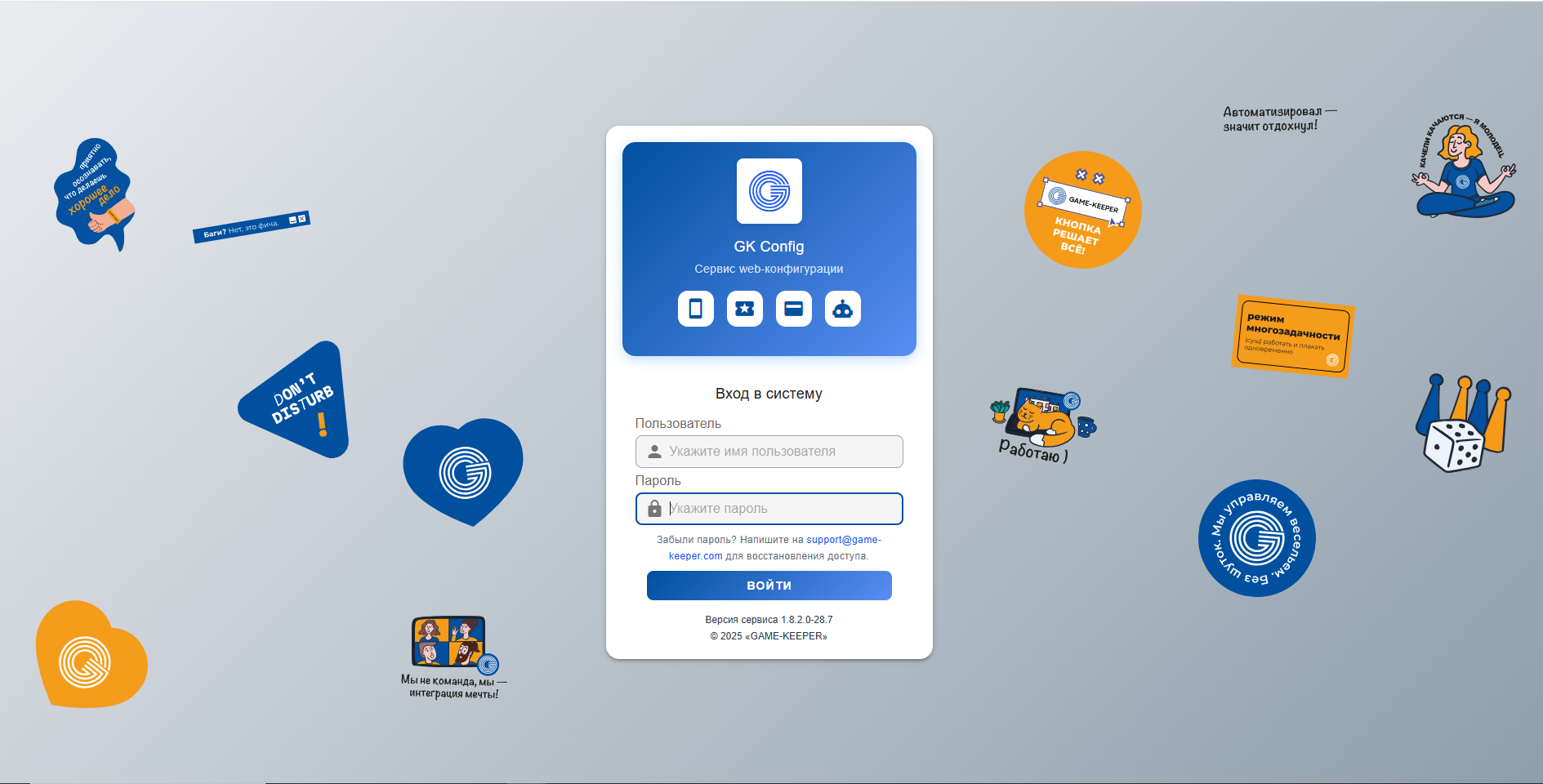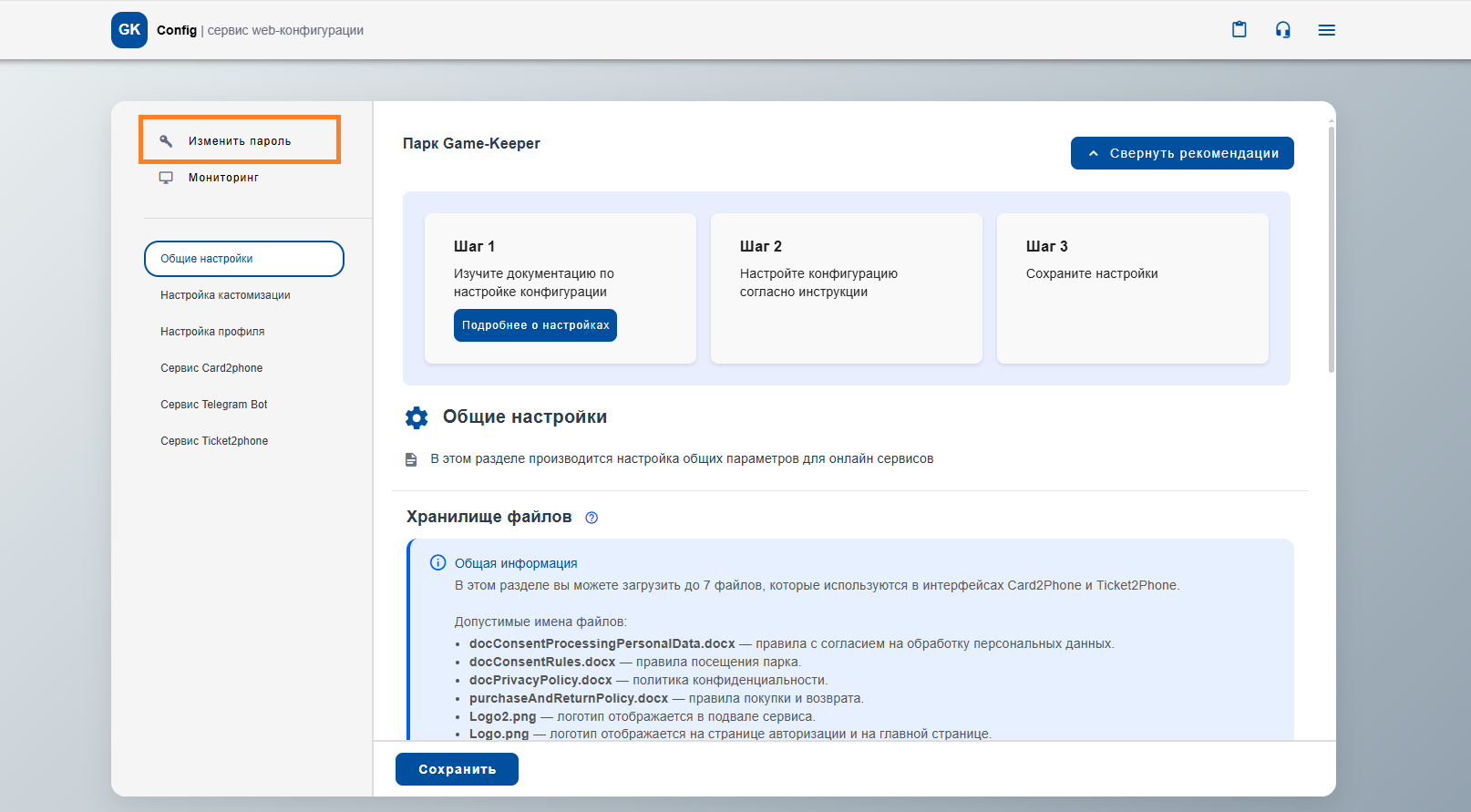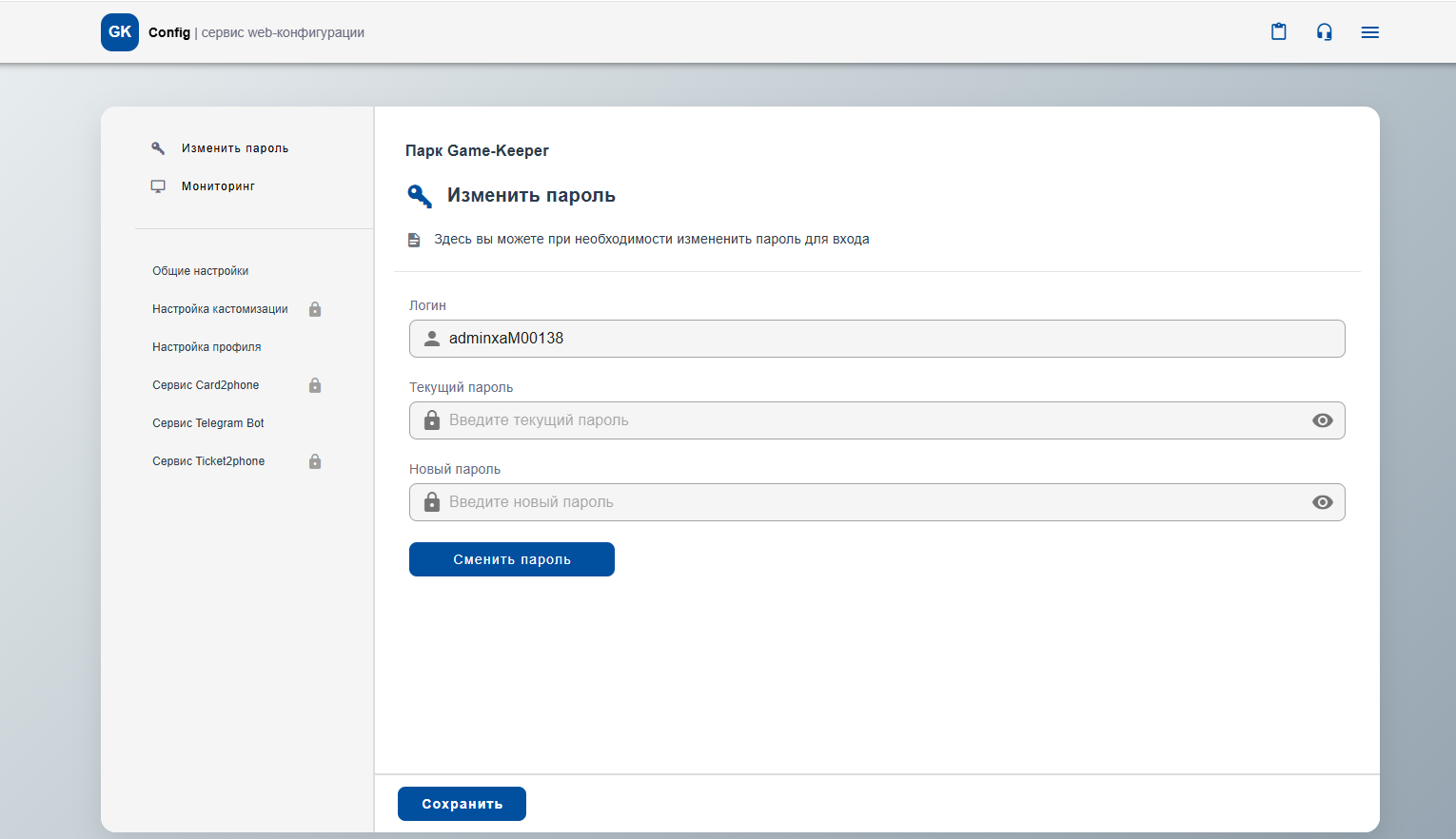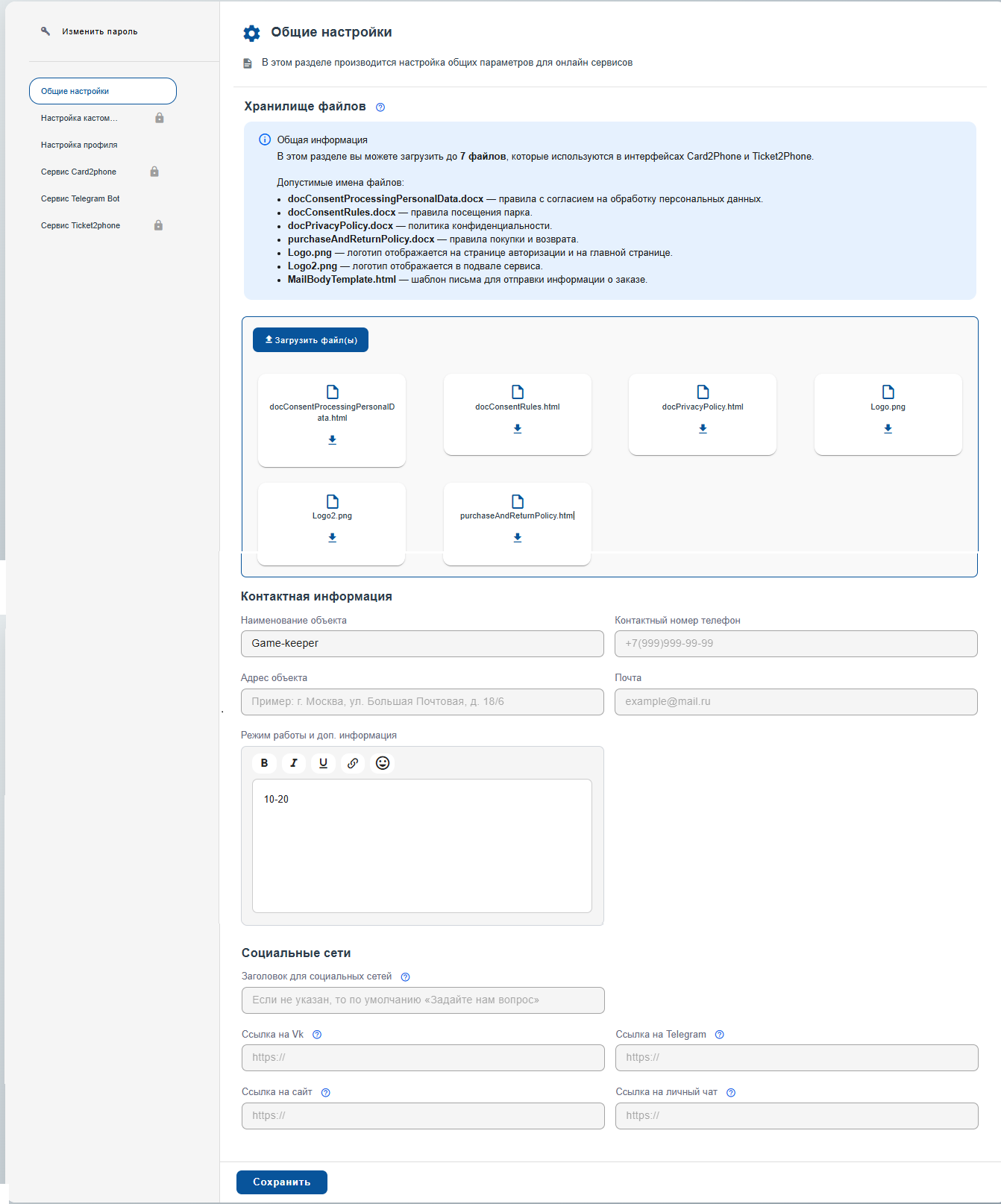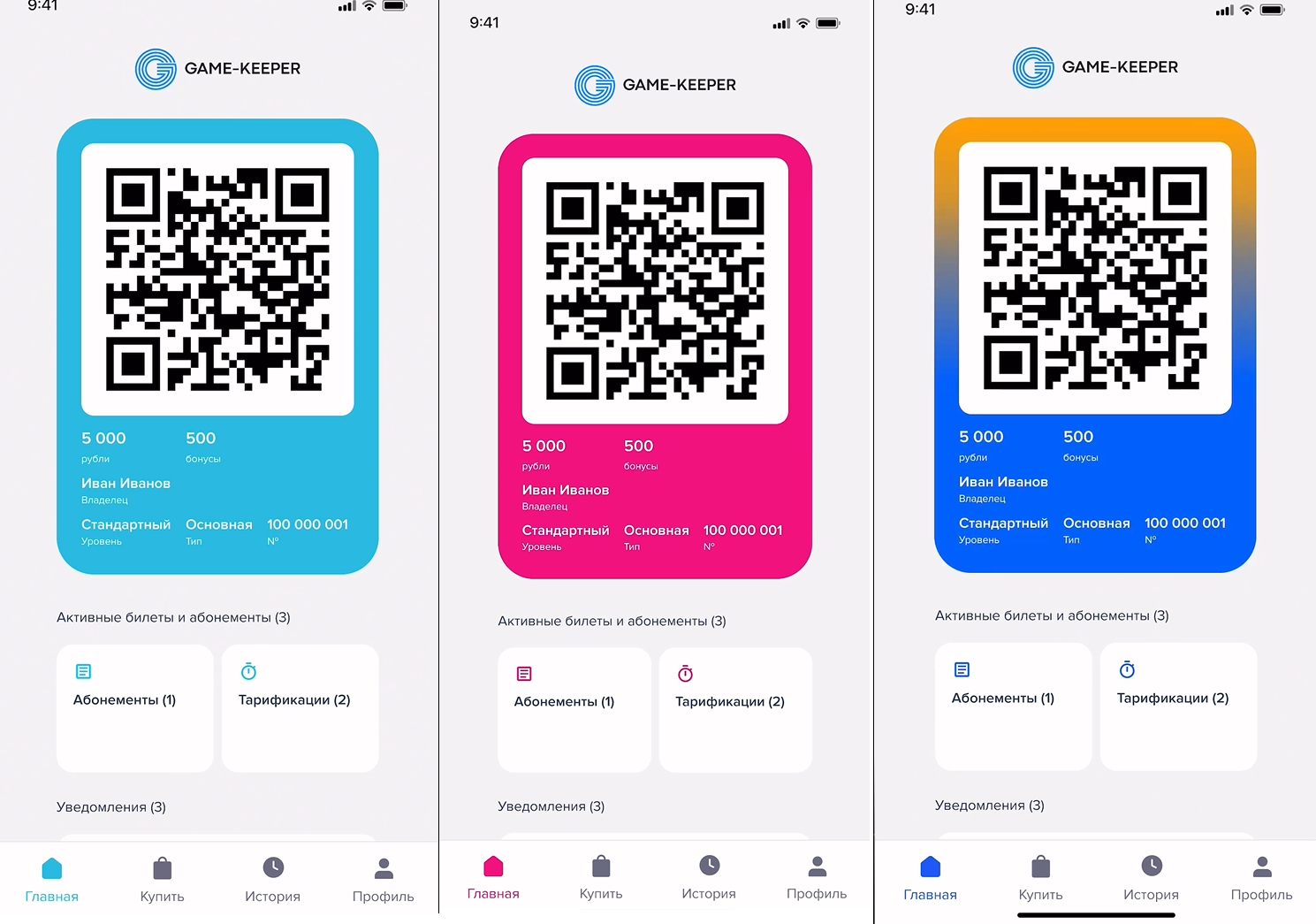...
- Специалист службы поддержки Game-Keeper отправит вам на электронную почту ссылку для входа, а также временный логин и пароль.
- Перейдите по полученной ссылке и введите предоставленные данные для авторизации (см. Рис. 1).
- После первого входа обязательно измените временный пароль на постоянный для обеспечения безопасности вашей учетной записи.
- В меню конфигуратора (на левой панели) выберите пункт «Изменить пароль» (см. Рис. 2).
- Введите текущий (временный) пароль, который вы получили от специалиста Game-Keeper (см. Рис. 3).
- Придумайте и введите новый пароль.
- Нажмите кнопку «Сменить пароль».
- Обратите внимание: доступ к некоторым настройкам может быть ограничен (замок), если соответствующий сервис не был приобретён (см. Рис. 4).
Рис. 1
Рис. 2
Рис. 3
Рис. 4
...
Мониторинг
...
- Card2Phone
- Telegram Bot
- Ticket2Phone
Проверка статуса позволяет убедиться, что сервер
...
успешно взаимодействует с
...
этими сервисами.
...
Чтобы проверить состояние Web-API, нажмите кнопку Проверить статус Web-
...
API. После этого откроется диалоговое окно (см. Рис. 5
...
и 6).
- Если
...
- соединение установлено,
...
- отобразится статус
...
- «Включен» и будет показана текущая версия API, установленная на вашем сервере (см. Рис. 7).
- Если
...
- соединение отсутствует, вы увидите статус «Связь с сервером недоступна». Также будет указана причина ошибки и предложены рекомендации по её устранению (см. Рис.
...
- 8).
Рис. 5
Рис. 6
Рис. 7
Рис. 8
...
Общие настройки
...
| Примечание | ||
|---|---|---|
| ||
Если у вас не был приобретён сервис Card2Phone и Ticket2Phone, то блок с хранилищем файлов отображаться не будет. |
Рис. 9
...
Настройка кастомизации
...
- Нажмите на иконку палитры рядом с нужным элементом.
- Выберите цвет из предложенной палитры или введите код вручную в формате HEX.
После внесения изменений не забудьте нажать кнопку «Сохранить», чтобы применить новые настройки.
Рис. 10 Пример кастомизированного интерфейса
Рис. 11
...
Настройка профиля
В этом разделе вы можете настроить профиль пользователя в сервисе Card2Phone и Telegram Bot.
Здесь управляются все поля осуществляется управление всеми полями анкеты владельца карты, кнопки настройка кнопок в личном кабинете и , а также отображение информации для пользователей.
| Примечание |
|---|
Кнопка «Промокоды» Поля категорий |
...
Скрывать согласие на участие в бонусной программе
При включении этой опции чекбокс согласия не отображается ни при регистрации, ни в профиле пользователя.Отображать кнопку «Добавить карту в Wallet»
Позволяет пользователям сохранять карту в Apple Wallet или Google Pay/WalletPasses.Если этой кнопки не было ранее в сервисе, обратитесь в службу технической поддержки Game-Keeper.
Отображать кнопку «Промокоды»
При включении добавляется активации этой опции появляется кнопка для ввода промокодов.
Промокоды работают только с концепцией Обратите внимание, что промокоды доступны только при использовании концепции пополняемой карты.
Подробнее о работе с промокодами можно узнать читайте в статье: Промокоды для концепции пополняемой карты.
...
Редактирование полей в анкете владельца
Настройки анкеты влияют на то, какие поля будут видны пользователям при регистрации и в разделе «Профиль».
Всё, что включено — отображается, всё что выключено — скрыто.
Это позволяет гибко собирать только нужную информацию и делать форму удобной для пользователей.Отображать поля категорий
Категории — это выпадающие списки, которые позволяют позволяющие пользователю выбрать один вариант из спискапредложенного перечня.
Примеры использования категорий:Место проживания 1, 2, 3 (город, регион, страна)
Откуда узнали о сервисе
Другие пользовательские атрибуты
Перед включением полей, нужно добавлением полей с категориями необходимо предварительно настроить соответствующий словарь в редакторе Game-Keeper.
Подробнее о настройке категорий можно узнать читайте в статье Место проживания.
После внесения изменений нажмите на кнопку «Сохранить».
Рис. 12
Рис. 13
Рис. 14
Рис. 15
Рис. 16 Пример отображения кнопки "Промокод" в сервисе Card2Phone
Рис. 17 Пример отображения кнопки "Добавить карту в Wallet" в сервисе Card2Phone
Рис. 18 Пример отображения кнопки "Промокод" и "Добавить карту в Wallet"в сервисе Telegram bot
...
Кнопка «Войти в Telegram Бот»
Позволяет пользователям переходить в ваш Telegram-бот прямо с страницы авторизации.
Для отображения кнопки необходимо указать ссылку на бота (указывается ссылка на бота, если приобретён сервис Telegram Бот).
Настройки виджета с новостью на главной странице
Виджет появляется в разделе «Уведомления» на главной странице после заполнения карточки.
Настройка включает 4 поля:
Заголовок баннера — до 67 символов.
Подзаголовок баннера — до 115 символов.
- Url кнопки - указывается —указать ссылка
Название кнопки — до 30 символов.
Если заголовок или подзаголовок не заполнены, виджет не отображается.
После внесения изменений нажмите на кнопку «Сохранить».
Рис. 19
Рис. 20 Пример отображение кнопки "Войти в Telegram bot"
Рис. 21 Пример отображение виджета с новостью на главной странице
...
После внесения изменений нажмите на кнопку «Сохранить».
Рис. 22
Рис. 23
Рис. 24
Рис. 25
...
Сервис Ticket2phone
...
При включении корзина отключается , а и сбор персональных данных минимизируется(почта) отсутствует.
Важно: для отправки чеков пользователям в вашу организацию обязательно укажите почту парка. Почта берётся из раздела «Общие настройки → Контактная информация».
...
После внесения изменений нажмите на кнопку «Сохранить».
Рис. 26
Рис. 27
Рис. 28 Пример отображения каталога списком
Рис. 29 Пример отображения каталога группой
Рис. 30 Пример отображения календаря в каталоге услуг
Рис. 31 Пример отображения оплаты "Картой парка"
Рис. 32 Пример отображения каталога «Покупка/Пополнение»
Рис. 33 Пример отображения каталога «Пополнение»
Рис. 33 Поиск и отображение ID услуг у выбранной кассы
Рис. 34 Поиск и отображение ID услуг у выбранной кассы
...